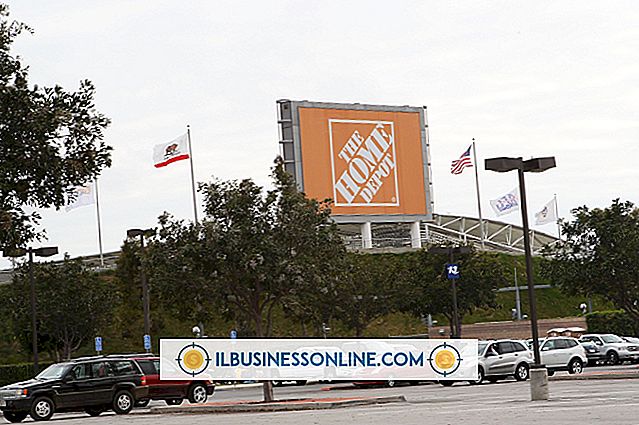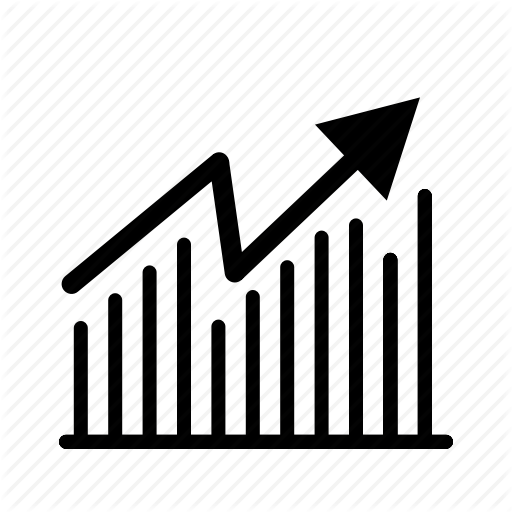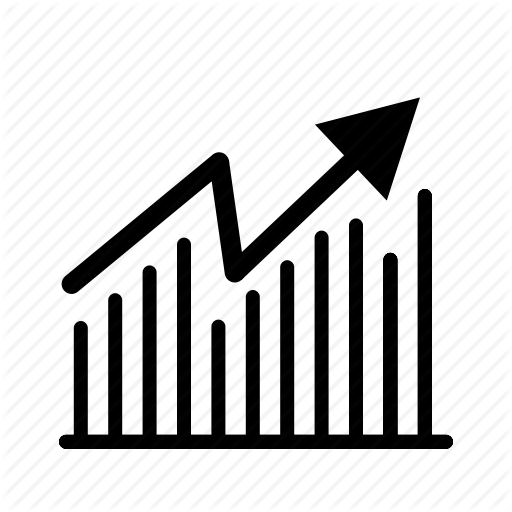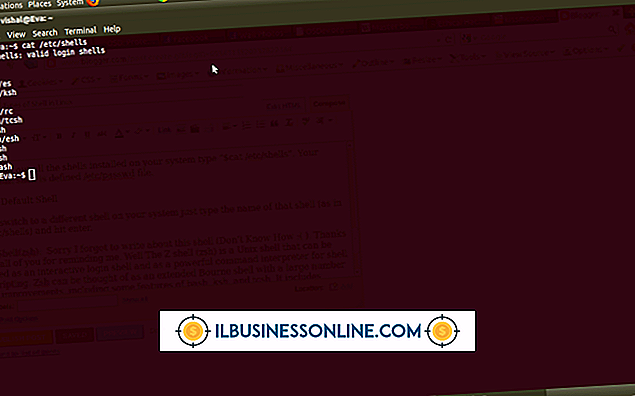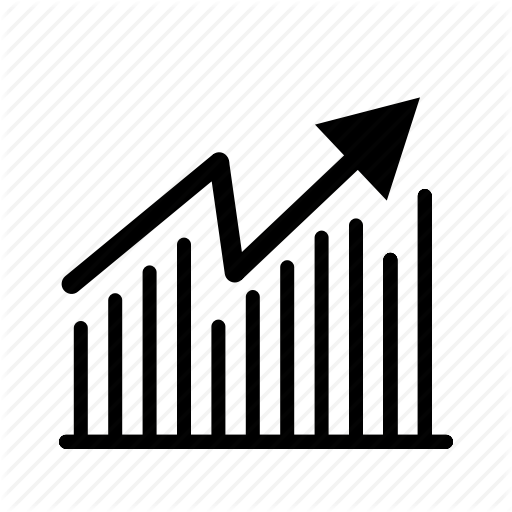Sådan bruges Quick Note i Google Chrome

Du kan måske sige "Flyt over, Notesblok!", Efter at du har tilføjet Quick Note-notatudvidelsen til din virksomheds Google Chrome-browser. Det har ikke alle Notepads funktioner, men det kan hjælpe dig med at tage hurtige noter, mens du surfer på internettet. Du finder det nyttigt at skrive ned fakta, lave to-do lister og brainstorming forretningsidéer. Når du besøger en webside og åbner hurtig note, vil noten du tager, forblive på siden, selv når du lukker din browser. Du har endda mulighed for at gemme noter online på en gratis note-management-tjeneste.
Installer hurtig note
1.
Besøg siden Hurtig note på Google Chrome Webshop (link i Ressourcer).
2.
Klik på "Log ind for at tilføje" og log ind på din Google-konto, hvis du ser den knap.
3.
Klik på "Tilføj til Chrome", og klik derefter på "Tilføj".
Opret note
1.
Naviger til en hvilken som helst webside og højreklik på siden. Vælg "Ny note" for at få vist en ny Quick Note-note.
2.
Indtast din tekst i noten. Hurtig note gemmer, hvad du skriver og viser den første linje med tekst i notens titel øverst på noten. Klik på knappen "Luk" i notatets øverste højre hjørne for at lukke det.
3.
Højreklik på siden igen. Denne gang vil du se en "Vis note" -indstilling i stedet for en "Ny note" -indstilling. Du ser dette, fordi du allerede har oprettet en note til den aktuelle side. Vælg "Vis note" for at bringe noten tilbage.
Administrer noter
1.
Klik på ikonet "Triangle" øverst på noten. En større version af noten åbnes i en ny fane. Et panel ved siden af noten indeholder titlerne på alle noter, du har oprettet. Når du samler flere noter, kan du se deres titler fra dette panel.
2.
Flyt til ikonet "Indstillinger" nederst på panelet. Klik på ikonet for at få vist panelet Indstillinger. Dette panel giver dig mulighed for at logge ind på din Diigo.com-konto, hvis du har en. Diigo er en gratis service, der giver dig mulighed for at gemme noter online. Du kan få adgang til dine Diigo-notater fra enhver webbrowser.
3.
Log ind på din Diigo-konto, hvis du har en, og fortsæt til næste trin. Ellers skal du klikke på "Google-konto" og derefter klikke på "Tillad." Diigo-tilmeldingssiden vises. Udfyld de ønskede oplysninger og klik på "Opret konto og Opret forbindelse til Google". Chrome fører dig tilbage til panelet Indstillinger. Indtast brugernavnet og adgangskoden, du oprettede, og klik på "Log ind" to gange for at logge ind på Diigo.
Gem note til Diigo
1.
Naviger til en ny webside, højreklik på siden og vælg "Ny note".
2.
Skriv et par ord i den nye note og klik på notatets "Triangle" -ikon for at udvide noten og se panelet med eksisterende noter.
3.
Flyt til panelet og klik på knappen "Gem online", der vises under knappen "Indstillinger". Hurtig note gemmer noten til din Diigo-konto.
Tips
- Du behøver ikke tilmelde dig Diigo for at bruge Quick Note. Dette er en valgfri funktion til dem, der gerne vil gøre deres noter tilgængelige overalt, hvor der er en internetforbindelse.
- Se dine Diigo notater ved at besøge Diigo.com (se link i Ressourcer).